
Rufus: Narzędzie do nagrywania ISO na klucz USB
Jestem pewien, że zastanawiałeś się już, jak nagrać obraz ISO na dysk USB. Rzeczywiście, kiedy pobierasz obraz ISO systemu (na przykład Windows 11), zazwyczaj musisz go użyć do utworzenia rozruchowego klucza USB. W tym samouczku zapoznasz się z narzędziem Rufus.
Rufus to niezbędne narzędzie do nagrywania ISO na klucz USB
Rufus jest darmowe narzędzie co pozwala szybko utworzyć bootowalny dysk USB. Klucz USB umożliwia następnie zainstalowanie System operacyjny Windows, Linux lub dowolnego rodzaju narzędzia.
Rufus obsługuje wszystkie systemy operacyjne, pozwala na to format Następnie wypal plik ISO na dysku USB. Umożliwia także utworzenie nośnika startowego BIOS ale także typu płyty główne UEFI
Aby pobrać Rufusa musisz udać się na oficjalną stronę: https://rufus.ie/en/
Na dole strony znajdziesz linki do pobrania, dostępna jest wersja przenośna (która nie wymaga instalacji) i wersja instalacyjna.
Jak stosować RUFUS?
Po uruchomieniu narzędzia wystarczy znaleźć pobrany wcześniej plik ISO. Kliknij na przycisk WYBÓR
Dodaj swoje ISO, a następnie dostosuj system docelowy (UEFI, BIOS lub UEFI bez CSM)
Klikając na Przycisk Start Twój klucz USB zostanie sformatowany, a następnie obraz ISO zostanie nagrany na Twoim kluczu.
Wystarczy podłączyć klucz, uruchomić go i zainstalować system.
Zaawansowana funkcjonalność Rufusa
Rufus oferuje zaawansowaną funkcjonalność dzięki Pobierz przycisk. W rzeczywistości ten przycisk pozwala pobrać system Windows 10 lub Windows 11, a następnie nagrać go na klucz USB.
Jest to bardzo przydatne, jeśli nie możesz pobrać obrazu ISO.
Rufus idzie jeszcze dalej, ponieważ w systemie Windows 11 możesz skonfigurować ISO dla:
- Usuń prośbę o konto Microsoft
- Usuń wymagania wstępne sprzętowe (układ TPM 2.0)
Rufus używa skryptuPowershell o nazwie FIDO co pozwala skonfigurować parametry pobierania.
Poniżej znajduje się przykład dla systemu Windows 10.
Wybierasz wersję systemu Windows.
Dostępne są różne wersje systemu Windows 10
Wybierasz wersję HOME (Windows Home) lub wersję PRO (Windows Professional)
Na koniec musisz poczekać, obraz ISO systemu Windows zostanie pobrany i będziesz mógł go nagrać na kluczu USB.
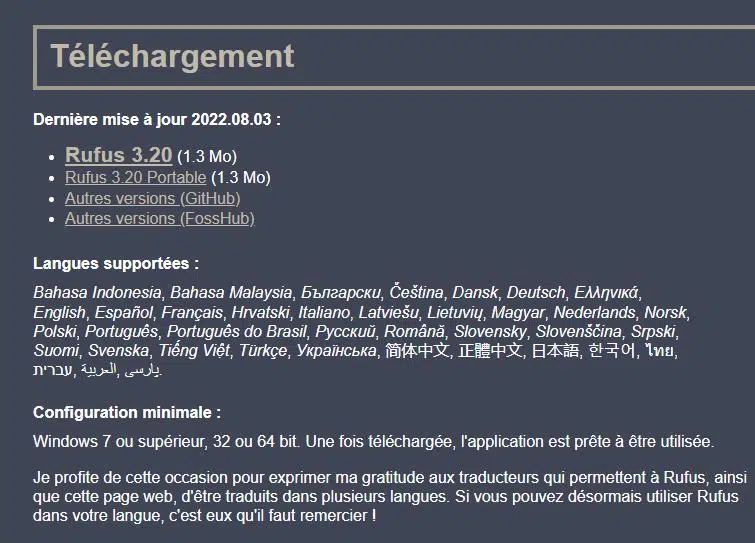
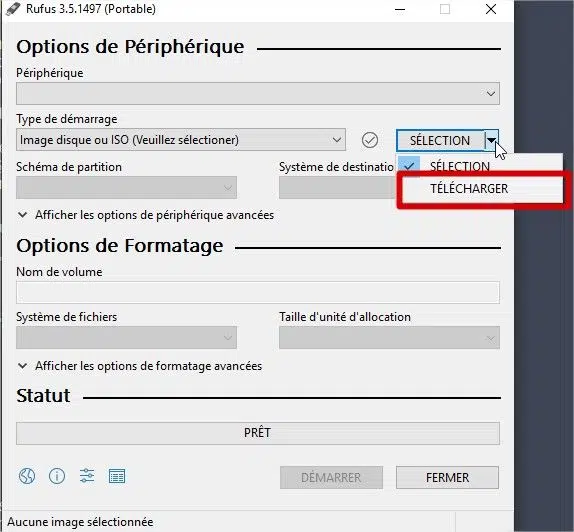
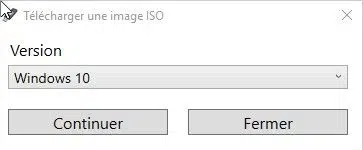
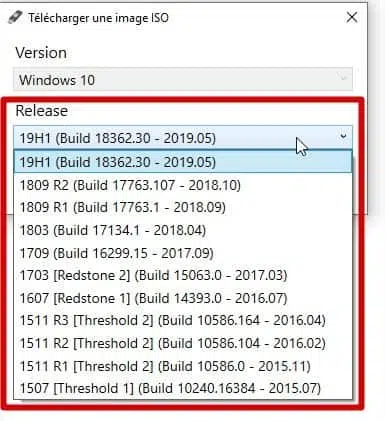
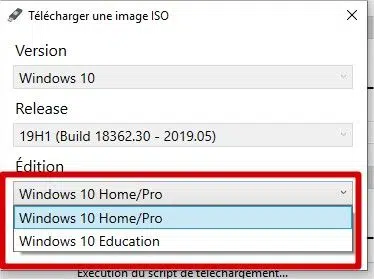

Comments
Leave a comment